
Si vous aimez utiliser l'application iTunes, vous devez savoir maintenant que cette application utilise le format de fichier dit AAC. AAC est un format de fichier qui offre une bien meilleure qualité que MP3. De plus, les fichiers au format de fichier AAC sont généralement de plus petite taille.
Bien que ce soit une bonne chose, certaines personnes souhaitent ou préfèrent conserver leurs fichiers dans d'autres formats, comme MP3, peut-être parce que le MP3 Ce format est parfaitement compatible avec tous les lecteurs multimédias ou de musique, contrairement au format AAC.
Si vous faites partie de ceux-là, vous devez connaître la liste des meilleurs CAA à MP3 convertisseurs que vous pouvez utiliser aujourd'hui ou à l'avenir (au cas où vous auriez besoin d'outils de conversion).
Dans cet article, nous diviserons le contenu en trois grandes classifications : convertisseur de logiciels professionnels, logiciels gratuits et outils en ligne. Nous commencerons la discussion avec la meilleure CAA à MP3 Converters, le logiciel professionnel. Maintenant, assurez-vous de vous diriger vers la première partie de cet article.
Guide des matières Partie 1 : Les fichiers AAC peuvent-ils être convertis en MP3?Partie 2 : Comment convertir AAC en MP3 sur iTunes ?Partie 3 : CAA en ligne vers MP3 ConvertisseursPartie 4: Pour conclure
La première partie de cette discussion est l'utilisation d'un logiciel professionnel comme CAA pour MP3 convertisseur. Si vous en avez besoin, vous avez sûrement déjà parcouru certaines options sur le Web et vous avez peut-être vu de nombreux articles.
Ne vous y trompez pas et assurez-vous de vérifier lequel est réellement le meilleur, un convertisseur qui offrirait tous les avantages que vous recherchez et peut même vous en donner plus. Dans ce cas, nous suggérons l'utilisation de ce DumpMedia Apple Music Converter. Outre sa capacité à être un CAA pour MP3 convertisseur, il peut faire beaucoup plus de choses.
Pour l'instant, nous partagerons un guide sur la façon de convertir les fichiers que vous devez MP3 le format.
L'interface de cet outil est si simple que vous n'avez pas besoin d'un guide pour continuer. Mais si vous vous inquiétez autant de la façon d'exécuter les étapes, nous avons fourni de brefs détails pour votre référence facile. Avant de commencer, prenez note du conseil ci-dessous :
Gardez votre application iTunes ou Apple Music fermée avant d'effectuer la conversion à l'aide de DumpMedia Convertisseur de musique Apple. Ne faites rien sur iTunes pendant la conversion. Ceci permet de garantir qu’aucune interruption ne sera présente pendant le processus.
Depuis l'installation de DumpMedia Apple Music Converter est simple et facile, vous pouvez simplement suivre et vérifier les quelques exigences indiquées sur le site officiel de l'outil. Une fois terminé, lancez-le simplement sur votre ordinateur personnel.
Téléchargement gratuit Téléchargement gratuit
La prochaine chose que vous devez faire est d'ajouter les fichiers AAC de votre ordinateur à la page principale. Vous pouvez faire glisser et déposer des fichiers pour un téléchargement facile. Comme mentionné, étant donné que le traitement par lots est possible avec cette application, vous pouvez ajouter plus d'un fichier et traiter tous ceux-ci en même temps, économisant ainsi votre temps et vos efforts pour le retraitement.
Une fois le téléchargement terminé, vous devez sélectionner MP3 comme format de sortie (ce qui peut être fait en appuyant sur la flèche sous l'option « Format de sortie »). Certains paramètres de sortie peuvent également être modifiés. Vous pouvez effectuer les modifications si vous préférez. Assurez-vous également que vous ajouterez un chemin de sortie pour voir facilement où se trouvent les fichiers convertis après le processus.

Enfin, vous pouvez terminer le processus en appuyant sur le bouton « Convertir » situé dans la partie inférieure droite de l'écran. Vous pouvez également surveiller la progression de la conversion sur la page principale puisque les statuts sont affichés par élément.
Après quelques minutes, vous pourrez avoir les fichiers disponibles dans le chemin que vous avez initialement défini. Désormais, vous pouvez même partager les fichiers convertis avec d'autres et même les enregistrer sur d'autres appareils dont vous disposez. Diffusez tout ce que vous voulez !

Note : DumpMedia Apple Music Converter propose également une version d'essai gratuite. Ainsi, si vous souhaitez d’abord essayer l’outil avant d’obtenir une version payante, vous disposez de 30 jours pour en profiter. Notez simplement qu’il existe bien sûr une limitation en ce qui concerne la longueur des fichiers à convertir.
Cela vous permettra de traiter 3 minutes de chaque fichier audio. Si après la période d'essai, vous avez constaté qu'il s'agit d'une bonne CAA pour MP3 convertisseur, vous pouvez acheter la version payante.
En dehors de DumpMedia Apple Music Converter, vous pouvez également utiliser des logiciels gratuits comme le iTunes demande en tant que CAA pour MP3 convertisseur. Si vous utilisez iTunes comme lecteur de musique depuis longtemps, vous pourriez être surpris de savoir que vous pouvez l'utiliser comme convertisseur. Pour effectuer le processus de conversion, vous devez suivre les étapes ci-dessous.
Nous savons que vous pourriez être troublé, nous avons donc préparé une description pour chaque étape ci-dessus. Voici ceux-là.
Tout d'abord, vous devez installer l'application iTunes. Ensuite, vous devez d'abord lancer votre application iTunes et pouvoir modifier les paramètres d'importation afin de créer MP3 des dossiers. Pour ce faire, vous devez cliquer sur le bouton « Préférences » et une nouvelle fenêtre contextuelle s'affichera. À partir de l'option « Général » que vous verrez, vous devez cliquer sur le bouton « Importer les paramètres ».
Dans la nouvelle fenêtre, choisissez MP3 Encodeur. Vous avez également la possibilité de choisir la qualité du fichier à cette étape. Une fois terminé, appuyez simplement sur le bouton « OK » pour terminer.

L'étape suivante consiste à ajouter les fichiers AAC à convertir. Ce qui est bien, c'est que vous pouvez également traiter plus qu'un fichier au cas où vous en auriez besoin. Oui! L'ajout de plusieurs fichiers pour le traitement est possible avec la conversion iTunes.

Après avoir terminé la deuxième étape, vous devez appuyer sur le bouton « Fichier » (partie supérieure gauche) que vous verrez dans l'interface principale. Formez les options que vous verrez, sélectionnez le bouton « Convertir » puis « Créer MP3 "Version".
Après avoir terminé ce qui précède, l'application iTunes créera MP3 versions des fichiers AAC que vous avez sélectionnés lors de la première étape. Ces fichiers convertis seront disponibles dans votre bibliothèque iTunes avec les fichiers AAC originaux.

Vous saviez déjà qu'il existe également des CAA pour MP3 convertisseurs que vous pouvez utiliser en ligne. Pour utiliser de tels outils en ligne, vous devez disposer d’une connexion Internet stable, d’un ordinateur personnel et bien sûr d’un convertisseur en ligne fiable. Il existe de nombreux convertisseurs en ligne sur le Web, mais nous avons ici un outil fiable : Convertio. co.
Si vous vous demandez également et envisagez d'utiliser un outil en ligne tel que la CAA pour MP3 des convertisseurs tels que ce Convertio. co, vous pouvez suivre le guide ci-dessous pour référence.
Après quelques minutes, les fichiers convertis seront maintenant prêts à être téléchargés.
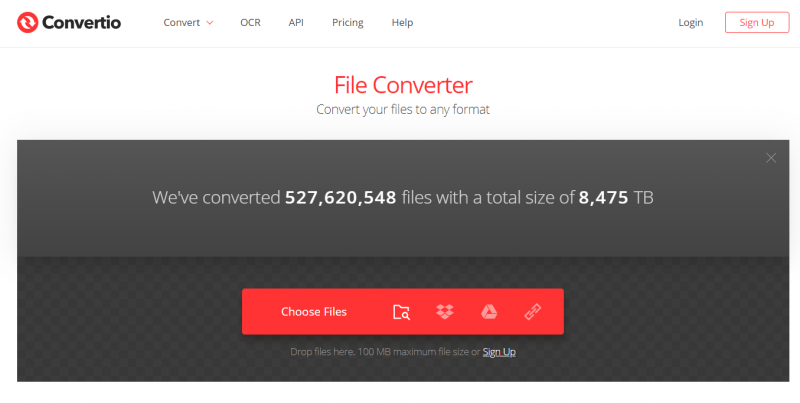
Ici, nous avons présenté trois alternatives ou choix que vous pouvez utiliser comme CAA à MP3 convertisseurs – des convertisseurs professionnels, un logiciel gratuit comme iTunes et un outil en ligne. Parmi les options proposées, nous recommandons vraiment DumpMedia Apple Music Converter car il peut offrir de nombreux avantages aux utilisateurs comme vous.
Si vous avez l'intention de faire la CAA pour MP3 conversion, laquelle serait selon vous la meilleure ?
